vscode怎么配置python开发环境-创新互联
这篇文章给大家分享的是有关vscode怎么配置python开发环境的内容。小编觉得挺实用的,因此分享给大家做个参考。一起跟随小编过来看看吧。
让客户满意是我们工作的目标,不断超越客户的期望值来自于我们对这个行业的热爱。我们立志把好的技术通过有效、简单的方式提供给客户,将通过不懈努力成为客户在信息化领域值得信任、有价值的长期合作伙伴,公司提供的服务项目有:域名注册、网站空间、营销软件、网站建设、拜城网站维护、网站推广。1、安装插件
如下图,安装后打开软件,点击左边最下面的图标,搜索Python,选择列表的第一个插件并点击install安装程序。
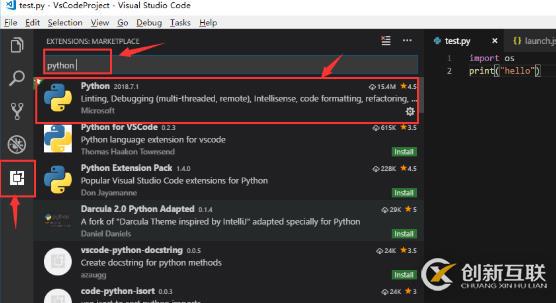
2、打开工作目录
如下图,点击左边的 文件图标,再点击“Open Folder”按钮,选择一个文件夹作为工作目录,之后新建的文件都会存放在这个目录下。
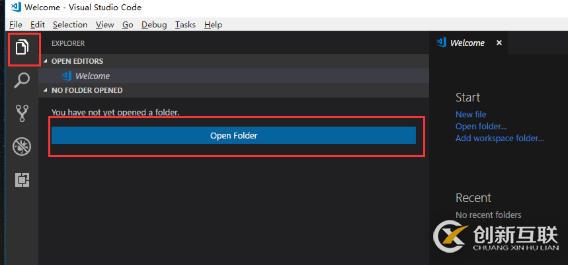
添加完后如下图,我的文件名为VSCodeProject,添加后所有字母都变为大写。
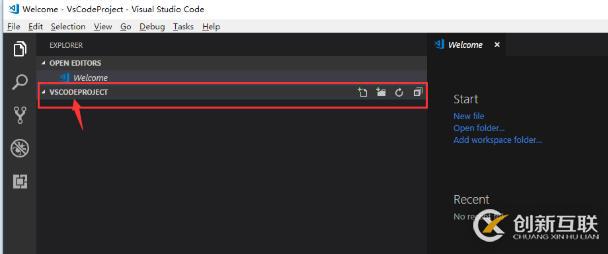
3、添加配置
如下图,选择左边的第三个图标,在点击“Add Configuration”添加配置文件,并选择Python选项。
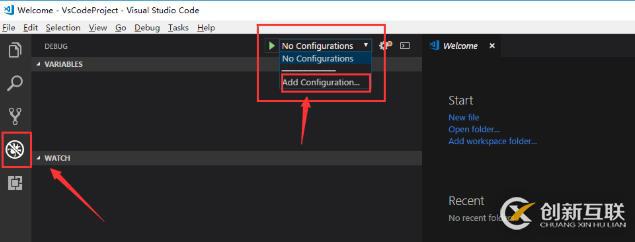
选择Python后会生成Python的配置文件launch.json,加入Python的安装目录:<"pythonPath": "C:\\SorftWare\\Python3.7",>,记得是双斜杆,否则会报错。

4、添加用户配置
点击File->Prefrences->Settings,生成一个“User Settings”文件,填入Python安装目录:<"python.pythonPath": "C:\\SorftWare\\Python3.7",>,如下图所示:

5、新建hello.py
如下图,点击左边文件的图标,鼠标移到工程的目录名,我的是VSCODEPROJECT,会出来一个有个+号的文件,点击,然后输入hello.py就会会生成.py文件,如何print("hello"),点击F5,在下面的调试窗口会出来一个hello,没有报错就说明已经配置成功了,接下来就可以进行Python的开发了。
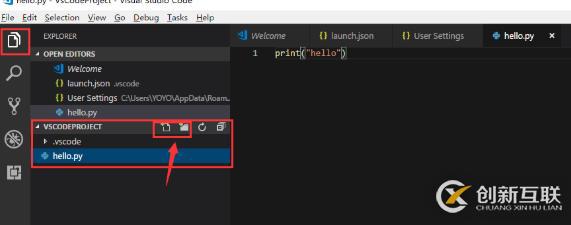
感谢各位的阅读!关于vscode怎么配置python开发环境就分享到这里了,希望以上内容可以对大家有一定的帮助,让大家可以学到更多知识。如果觉得文章不错,可以把它分享出去让更多的人看到吧!
本文题目:vscode怎么配置python开发环境-创新互联
转载注明:https://www.cdcxhl.com/article20/cssjjo.html
成都网站建设公司_创新互联,为您提供外贸网站建设、移动网站建设、企业建站、外贸建站、品牌网站制作、企业网站制作
声明:本网站发布的内容(图片、视频和文字)以用户投稿、用户转载内容为主,如果涉及侵权请尽快告知,我们将会在第一时间删除。文章观点不代表本网站立场,如需处理请联系客服。电话:028-86922220;邮箱:631063699@qq.com。内容未经允许不得转载,或转载时需注明来源: 创新互联

- Google AMP庆祝其成立三周年,如何开启。 2019-10-25
- 成都【网站优化】如何把你的网站优化到google首页 2014-04-08
- 新版Google Fonts,多种字体供网站建设者免费使用 2019-09-26
- 如何被Google 或其他搜索引擎找到?Google 测试工具告诉你! 2019-11-16
- 网站登陆Google的关键:网站外部链接 2016-08-08
- Google优化推广的重要性,品牌大于品质! 2016-03-08
- 如何让谷歌收录网页?查看Google收录 2015-06-30
- Google外贸网站无排名 做好这7点就对了 2016-03-14
- 为什么你的Google推广效果不佳? 2016-03-10
- Google已经正式推出了针对电子邮件的AMP 2019-10-25
- 提高Google Adsense广告相关度的技巧 2017-02-26
- 「关键字排名的规范」Google评定关键字排名的规范 2016-04-20